Python解释器安装
————————
解释器(英语:Interpreter)。用户可以到Python的官网上直接下载Python解释器安装程序。
在浏览器地址栏中输入:
http://www.python.org
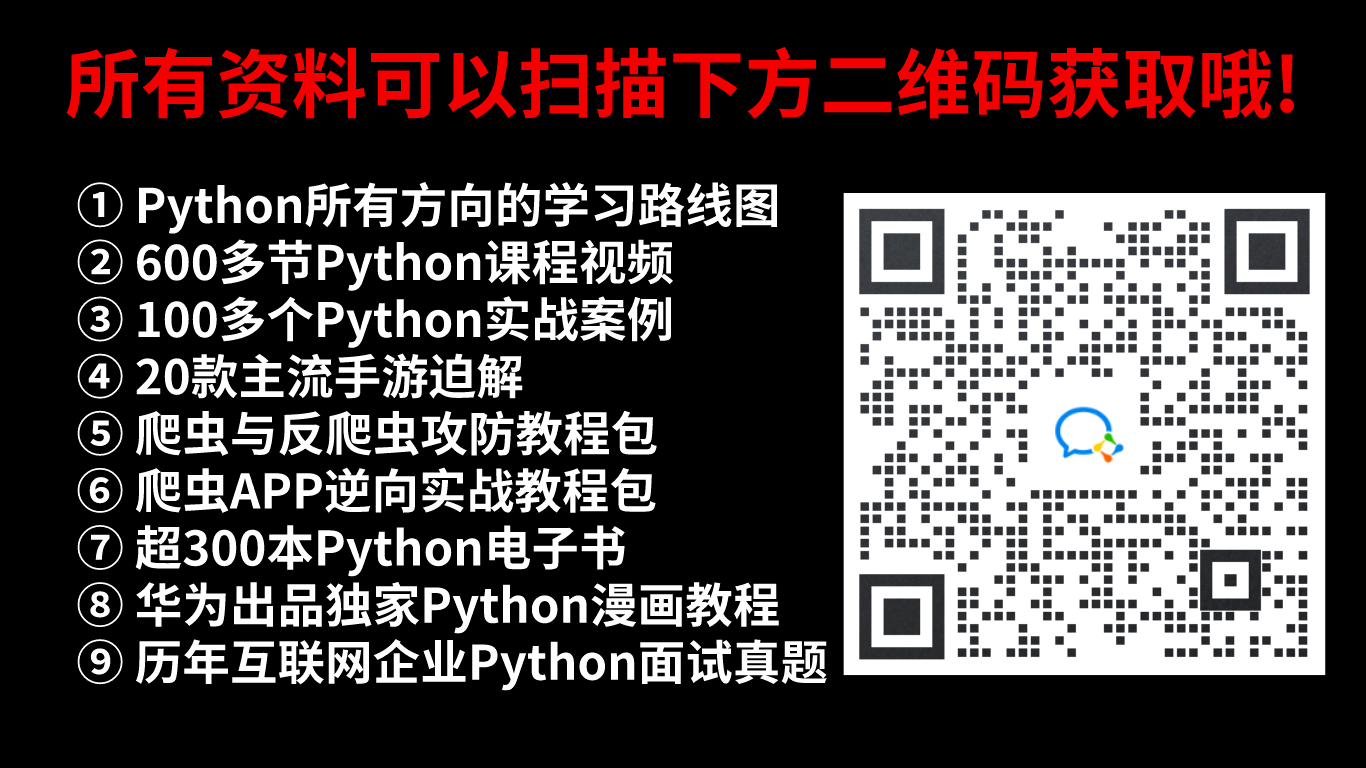
进而登录Python的官方网站,点击下图所示:

本次选择下载Python 3.10.10版本的Windows 64位安装程序包
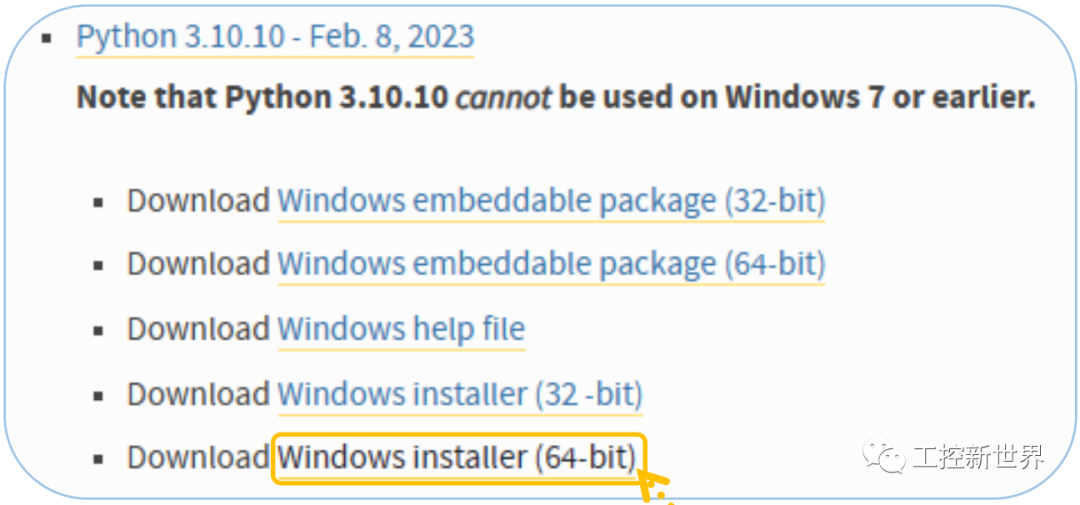
下载完成,安装文件仅27.6MB:
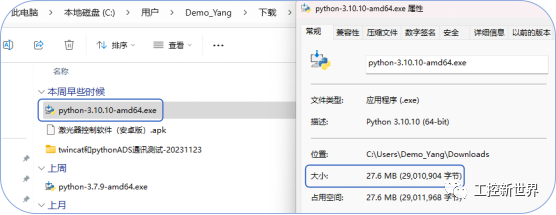
以管理员身份运行Python的安装程序python-3.10.10-amd64.exe。
下图标识1勾选Add Python.exe to PATH,它会帮助我们将Python 解释器的路径添加到环境变量中_(注释1)_,这样就可以在命令行或终端窗口中直接运行 Python 解释器。
下图标识2勾选Use admin privileges when installing py.exe,表示在安装 Python 时使用管理员权限。如果选择此选项,安装程序将请求提升为管理员权限,以便更容易地安装Python并在系统上正确配置它。我这里无法勾选,可能是已经安装其他版本的原因。
点击下图标识3_Customize installation_定制化安装,即允许用户根据自己的需求选择安装路径、要安装哪些 Python 组件和工具。

注释1:
当我们成功安装Python 3.10.10后,因为本次安装没有选择为所有用户安装,所以_环境变量看当前用户的_。
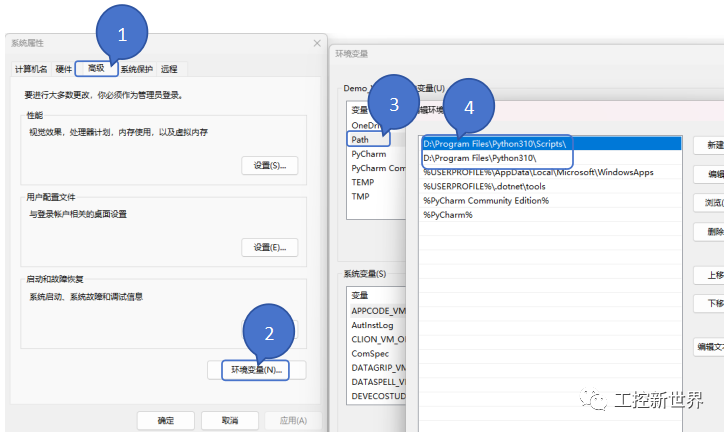
图一
可以看到,在_系统环境变量_中有两个python解释器:Python311和Python37。由于Python37在环境变量中的位置比Python311更加靠前,所以系统会优先使用Python37这个python版本。
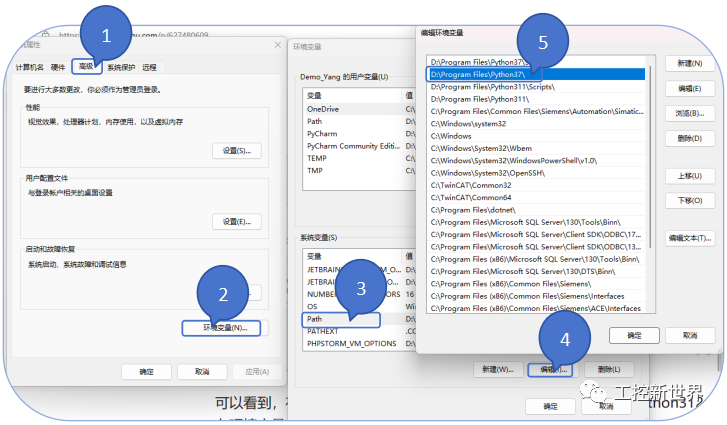
在CMD做如下操作,反馈的为Python 3.7.9。

通过下图中的操作,我们手动将Python311上移
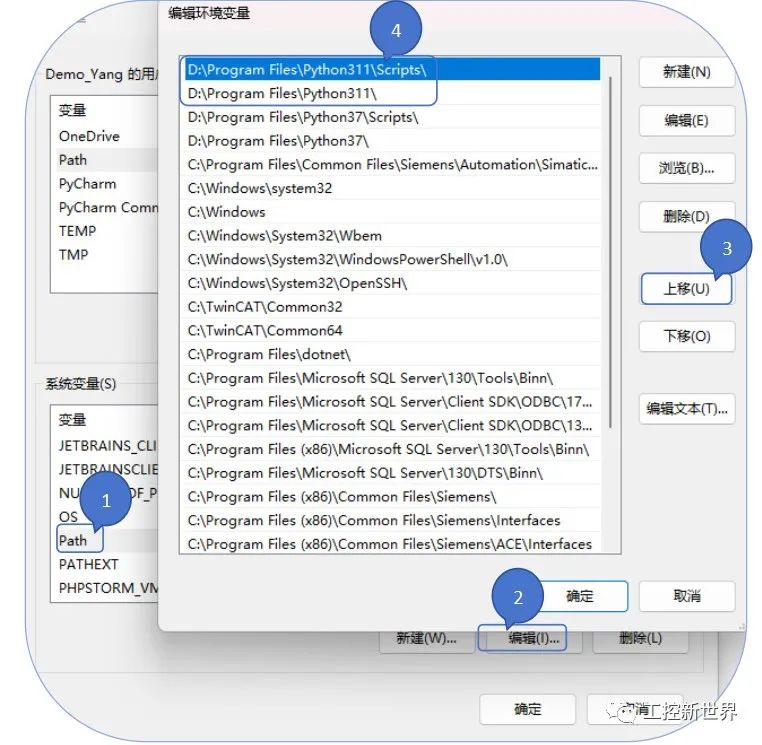
**在CMD做如下操作,反馈的为Python 3.11。**

如何能指定Python3.10呢?删除图一中的_当前用户的_环境变量,添加到_系统环境变量_中
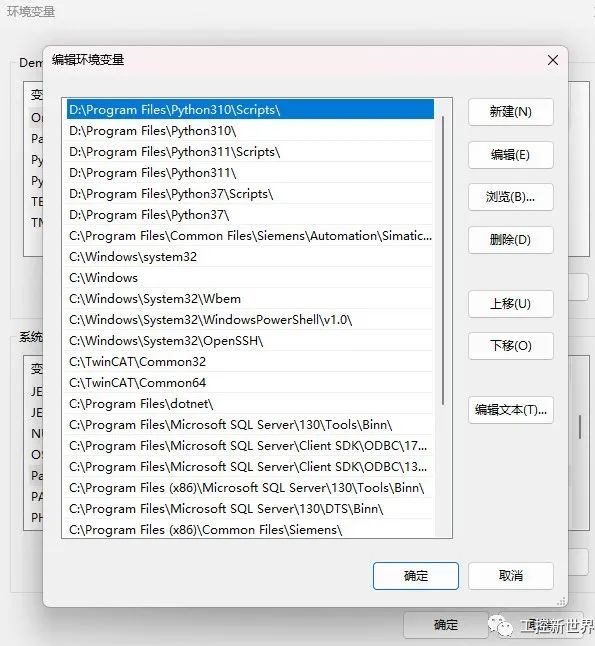
**在CMD做如下操作,反馈的为Python 3.10。**

接下来,安装向导会提示你勾选需要的_“Optional Features”(可选特性),这里咱们_可以直接全选。
下图标识1 Documentation(说明书)离线的 .chm 格式文档,必须保留。英文还 OK 的小伙伴可以直接看这份文档,比所有书都靠谱。看英文有压力的,平时随时查查标准库模块用法什么的是极好的。
下图标识2 pip Python 包下载工具,必须保留。
下图标识3 tcl/tk and IDLE,安装tkinter包和IDLE开发环境_(注释2)_。
下图标识4 Python test suite,这个可以没有,当然留下来也没关系。
下图标识5 py launcher,如果对所有用户安装,则需要 administrator 的权限_(注释3)_。我这里无法勾选,安装3.11时已经安装了“py launcher”。
 注释2:
注释2:
tkinter 包 (“Tk 接口”) 是针对 Tcl/Tk GUI 工具包的标准 Python 接口。Tcl/Tk集成到Python中已经有一些年头了。Python程序员可以通过 tkinter 包和它的扩展 tkinter.tix 模块和 tkinter.ttk 模块,来使用这套鲁棒的、平台无关的窗口工具集。
tkinter 包是使用面向对象方式对 Tcl/Tk 进行的一层薄包装。使用 tkinter,你不需要写 Tcl 代码,但你将需要参阅 Tk 文档。 tkinter 是一组包装器,它将_Tk 的可视化部件实现为相应的 Python 类_。IDLE:Python 的集成开发与学习环境,它本身就是完全用Python和Tkinter GUI工具包编写的。
注释3:
py launcher 适用于Windows用户,适用于电脑上有多个Python版本的用户,如今最新的Python版本的Windows安装程序中肯定附带 py launcher 的安装程序。The Python launcher for Windows(py launcher)是一个实用程序,可帮助查找和执行不同的Python版本。py launcher 允许你通过脚本(或命令行:cmd、power shell)设置要使用Python版本。与环境变量(PATH变量)不同,默认情况下 py launcher 将为你选择最合适的Python版本。
接下来是对_“Advanced Options”(高级选项)_的选择。
-
Install for all user,是否对所有人安装,如果是,需要
administrator的权限。建议勾选。 -
标识1关联文件到 Python,这个保持原样即可。它就是把
.py文件和python程序关联起来,这样双击.py文件的时候,自动就用python去执行了。建议勾选。 -
标识2创建快捷方式,保持原样即可。建议勾选。
-
标识3添加 Python 到环境变量,第 2 次出现将“Python”的路径添加到环境变量。建议勾选。
-
标识4“Customize install location”(自定义安装路径)强烈建议修改为自定义的路径,这个路径中不应该包含中文、空格或其他特殊字符,注意这一点会为你减少很多不必要的麻烦。设置完成后,点击“Install”开始安装。
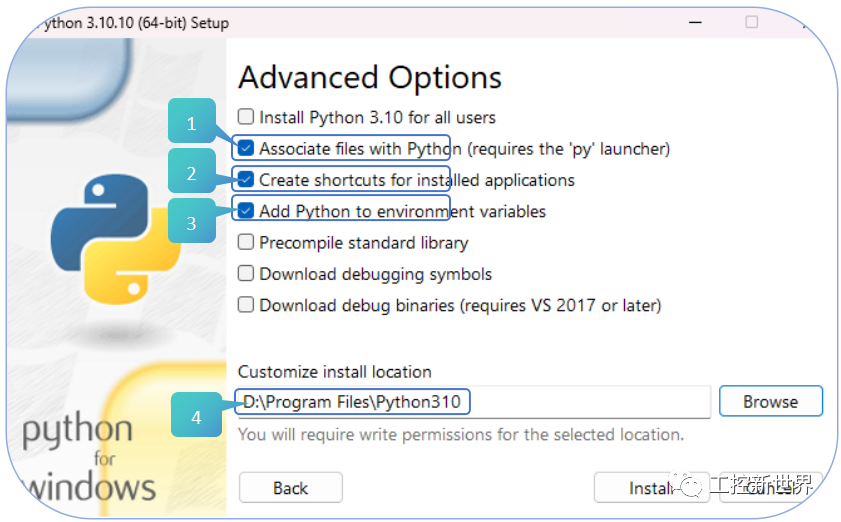
安装成功会出现如下图所示的画面。
标识1安装成功的关键词“successful”,如果安装失败,这里的单词会变成“failed”。
标识2禁止路径深度限制,强烈建议点击此选项,否则将来安装第三方库或第三方工具时,可能会因Windows对路径深度的限制而无法安装。

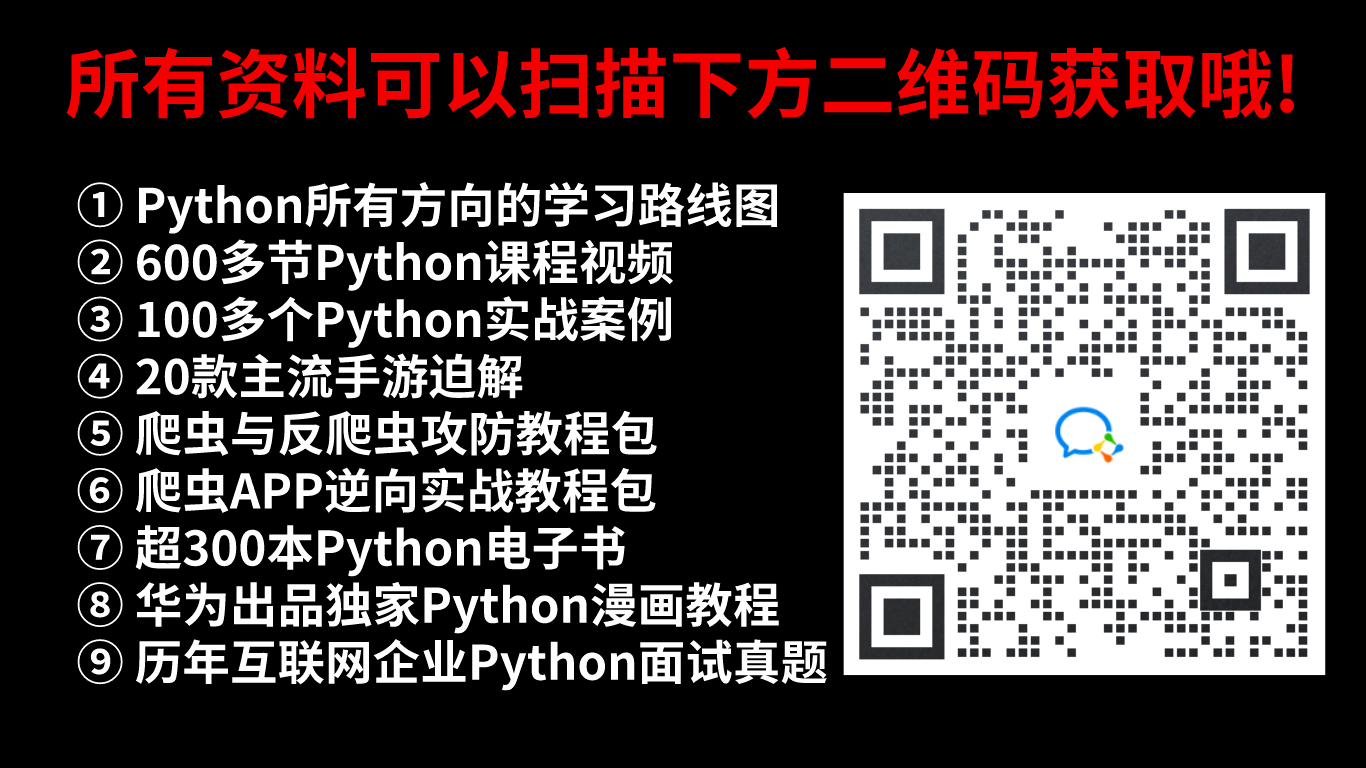





















 627
627

 被折叠的 条评论
为什么被折叠?
被折叠的 条评论
为什么被折叠?








